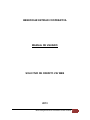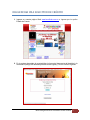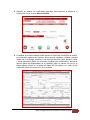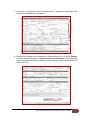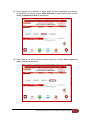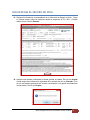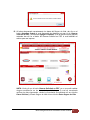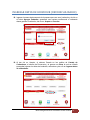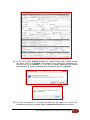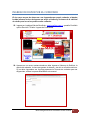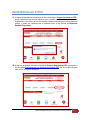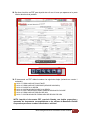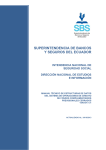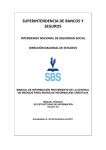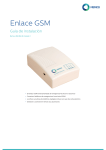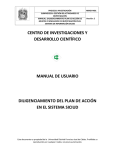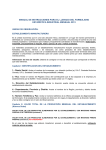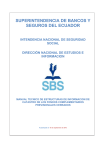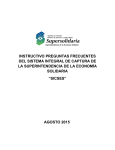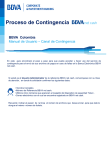Download beneficiar entidad cooperativa manual de usuario solicitud de
Transcript
BENEFICIAR ENTIDAD COOPERATIVA MANUAL DE USUARIO SOLICITUD DE CREDITO VÍA WEB 2013 Manual diligenciamiento solicitud de crédito vía Web 1 INTRODUCCION Esta nueva opción que ponemos a disposición de nuestros asociados tiene como finalidad agilizar el proceso de trámite de una solicitud de crédito con BENEFICIAR Entidad Cooperativa, ya que permite diligenciar de manera integral el formato de la solicitud, para posteriormente imprimirla y enviarla a la Cooperativa junto con los soportes necesarios según cada caso. Dentro de las ventajas que esta nueva opción representa encontramos: No requiere tener los formatos de solicitud de crédito pre-impresos suministrados por BENEFICIAR. Evita que la solicitud de crédito sea devuelta por no encontrarse completamente diligenciada, ya que el sistema garantiza el completo diligenciamiento de la misma. Se agiliza el trámite teniendo en cuenta que no existirán los problemas de lectura de solicitudes diligenciadas a mano. Se garantiza que la información que digita el asociado es la que se ingresa al sistema de gestión de créditos, lo que permite integridad y consistencia de la información. El sistema permite ingresar uno o más codeudores, quienes pueden diligenciar directamente su información personal a la solicitud de crédito, sin importar que se encuentren ubicados en un sitio diferente al de la ubicación del asociado solicitante. En caso de ser necesario, es posible editar y modificar la información de la solicitud, una vez esta se ha ingresado. Si lo requiere, se puede imprimir más de una vez la misma solicitud; una vez impresa una solicitud no es posible realizar nuevas modificaciones. El presente manual es una guía sobre el adecuado uso del servicio de diligenciamiento de una Solicitud de crédito vía Web. En su contenido podremos observar los pasos a seguir en el registro de la solicitud y los aspectos esenciales para poder utilizar de manera fácil y rápida, desde cualquier lugar que le permita acceso a la página web de BENEFICIAR www.beneficiar.com.co, ingresar a su estado de cuenta y registrar su nueva solicitud de crédito. IMPORTANTE: Es necesario que una vez termine de diligenciar completamente una solicitud de crédito (incluidos datos de codeudores), esta se imprima, sea firmada tanto por solicitante principal como por codeudores y se remita a las oficinas de BENEFICIAR Entidad Cooperativa junto con los soportes necesarios según corresponda, ya que hasta tanto no se reciba esta documentación no se dará inicio al proceso de estudio de la respectiva solicitud. Manual diligenciamiento solicitud de crédito vía Web 2 MANUAL PARA REALIZAR SU SOLICITUD DE CRÉDITO VÍA WEB DE MANERA ÁGIL Y RÁPIDA ÍNDICE 1. Diligenciar una solicitud de crédito 4 2. Revisar una solicitud previamente ingresada 8 3. Diligenciar el seguro de vida 10 4. Eliminar una Solicitud Ingresada 12 5. Ingresar datos de un codeudor 13 6. Ingreso de datos por el codeudor 16 7. Imprimir una solicitud 17 8. Documentos anexos a su solicitud de crédito WEB 19 Manual diligenciamiento solicitud de crédito vía Web 3 DILIGENCIAR UNA SOLICITUD DE CRÉDITO 1. Ingresa en nuestra página Web www.beneficiar.com.co e ingresa por la opción Estado de Cuenta. 2. En la ventana de estado de cuenta digita el número del documento de identidad y la contraseña (código del asociado primera vez de ingreso), Clic en el botón Ingresar. Manual diligenciamiento solicitud de crédito vía Web 4 3. En la pantalla de inicio del estado de cuenta, seleccione la pestaña Créditos opción Diligenciar Crédito. 4. Para empezar con el registro de solicitud de crédito vía Web, lea las condiciones en las cuales usted diligenciará la solicitud, si está de acuerdo clic en Aceptar, Manual diligenciamiento solicitud de crédito vía Web 5 5. Después de aceptar las condiciones generales, para empezar a diligenciar la solicitud dar clic en el botón Nueva Solicitud. 6. Se habilita una nueva ventana donde aparece el formulario de solicitud de crédito, este formulario aparece con los datos de documento, apellidos, nombres y entidad (datos que no se pueden modificar) y los datos de dirección, barrio, teléfono, celular y correo electrónico (Datos que se pueden modificar para actualización). los demás campos deben ser diligenciados en su totalidad, para los campos en que no se tenga registro colocar en la casilla las siglas NA (No aplica) o en caso de ser numéricos colocar el número cero (0) en la casilla. Manual diligenciamiento solicitud de crédito vía Web 6 7. Al terminar de diligenciar utilice la barra vertical y desplácela hacia abajo para diligenciar completamente el formulario 8. Diligencia los campos que corresponda y finalice dando clic en el botón Guardar, recuerde chequear la opción de Acepto términos y condiciones, si le solicita algún campo obligatorio y no tiene el registro recuerde colocar la sigla NA (No aplica) o el número cero (0). Manual diligenciamiento solicitud de crédito vía Web 7 9. Al dar clic en el botón Guardar, aparece una ventana confirmando si desea guardar sus datos, Dar clic en Aceptar si está seguro de la información ingresada de lo contrario dar clic en Cancelar. Si se dio clic en Aceptar aparecerá otra ventana confirmando si se guardó correctamente la información, dar clic en Aceptar REVISAR UNA SOLICITUD PREVIAMENTE INGRESADA 10. En la ventana de inicio dar clic en el botón Actualizar listado, se debe cargar la solicitud guardada, se selecciona la solicitud guardada dando clic sobre el registro, al seleccionar el registro en la parte superior derecha debe aparecer en Solicitud seleccionada el número que le dio el sistema (para este caso el 10028). Manual diligenciamiento solicitud de crédito vía Web 8 11. Para continuar con la solicitud, si desea validar los datos ingresados en el formato de solicitante, dar clic en el botón Edita Solicitud, si desea realizar algún cambio repetir los pasos del 5 al 10 de este manual. 12. Para continuar sin dar una nueva revisión seleccione el botón Datos Seguro de Vida y diligencie este formato. Manual diligenciamiento solicitud de crédito vía Web 9 DILIGENCIAR EL SEGURO DE VIDA 13. Registra la información correspondiente en el formulario de Seguro de Vida, Tenga en cuenta marcar todas las opciones donde la respuesta es SI o NO, y finalice dando clic en el botón Guardar. 14. Aparece una ventana confirmando si desea guardar sus datos, Dar clic en Aceptar si está seguro de la información ingresada de lo contrario dar clic en Cancelar. Si se dio clic en Aceptar aparecerá otra ventana confirmando si se guardó correctamente la información, dar clic en Aceptar Manual diligenciamiento solicitud de crédito vía Web 10 15. Al haber almacenado correctamente los datos del Seguro de Vida, dar clic en el botón Actualizar listado lo cual dispondrá dos botones que son el de Generar solicitud en PDF y el botón de Agregar Codeudor, Si en la solicitud no se requiere codeudor dar clic en el botón de Generar Solicitud en PDF lo cual habilitará el archivo para ser impreso. NOTA: Al dar clic en el botón Generar Solicitud en PDF, ya no se podrá realizar ninguna modificación en los datos de la solicitud, para lo cual se recomienda verificar los datos ingresados, viendo los formularios de solicitante clic en el botón Datos Solicitud y formato Seguro de Vida clic en el botón Datos Seguro de Vida. Manual diligenciamiento solicitud de crédito vía Web 11 ELIMINAR UNA SOLICITUD INGRESADA 16. Para el caso en que el asociado ingrese la solicitud de credito via web y no la imprima o decida no solicitar el crédito igualmente se cuenta con la opción de “Eliminar Solicitud”, para borrar el registro ingresado se debe seleccionar la solictud y dar clic en el boton que se encuentra en la parte superior derecha. 17. Al dar clic en Eliminar Solicitud aparecera una ventana que indica si realmente desea eliminar la solicitud. NOTA: Solo se pueden eliminar solicitudes que se hallan ingresado y que estén en estado Guardado, si se da clic en el botón Generar Solicitud en PDF, ya no se podrá realizar ninguna modificación y el estado de la solicitud pasara a impreso. Si se tiene una solicitud en estado guardado y se desea realizar una Nueva solicitud, se debe eliminar la solicitud que se encuentre en estado guardado y generar la nueva o continuar con el trámite de la solicitud guardada dando clic en el botón Edita Solicitud. Manual diligenciamiento solicitud de crédito vía Web 12 INGRESAR DATOS DE CODEUDOR (DEUDOR SOLIDARIO) 18. Ingresa el numero de documento de la persona que va a ser el codeudor y da clic en el boton Agregar Codeudor, aparecerá una ventana confirmando si realmente desea guardar el codeudor, dar clic en Aceptar o Cancelar. 19. Al dar clic en Aceptar, el sistema Guarda en las casillas de Listado de Codeudores, el número de Documento y le genera una Clave la cual se utilizará para poder ingresar los datos del codeudor, seleccionar y dar clic en Ingresar datos de codeudores. Manual diligenciamiento solicitud de crédito vía Web 13 20. Se habilita una ventana en la cual se debe ingresar el número de la solicitud, el número de cedula del codeudor que se guardó anteriormente y que se van a ingresar sus datos y la clave asignada por el sistema, por ultimo dar clic en el botón Continuar para diligenciar el formulario. 21. En la nueva ventana aparece el formulario de ingreso de codeudor, para diligenciar este formulario hay que tener en cuenta lo siguiente: Si el codeudor nunca ha tenido algún vínculo o registro con Beneficiar Entidad Cooperativa, el formulario aparecerá en blanco y tendrá deshabilitados los campos de (valor solicitado, créditos que recoge en BEC, garantía, plazo, y abono extraordinarios ya que son datos que se ingresaron en el formulario de solicitante) los demás campos deberán ser diligenciados en su totalidad. Si el codeudor tiene o tuvo vínculo con Beneficiar Entidad Cooperativa ya sea como asociado activo o retirado o como codeudor de un crédito anterior, el formulario aparecerá con los datos de (documento, apellidos, nombres y entidad) y tendrá deshabilitados los campos de (valor solicitado, créditos que recoge en BEC, garantía, plazo, y abono extraordinarios ya que son datos que se ingresaron en el formulario de solicitante) los demás campos se deben diligenciar en su totalidad. 22. Diligencie el formulario del codeudor de la misma forma en que se diligencio el de solicitante, los campos que aparecen sombreados son aquellos que ya se tenían en la base de datos de BENEFICIAR o son los datos que ya se registraron en el formulario de solicitante, utilice la barra vertical y desplácela hacia abajo para diligenciar completamente el formulario, ingrese los datos en los campos que corresponda y finalice dando clic en el botón Guardar. Manual diligenciamiento solicitud de crédito vía Web 14 23. Al dar clic en botón Guardar aparece una ventana confirmando si desea guardar sus datos, Dar clic en Aceptar si está seguro de la información ingresada de lo contrario dar clic en Cancelar. Si se dio clic en Aceptar aparecerá otra ventana confirmando si se guardó correctamente la información, dar clic en Aceptar 24. Se ubica nuevamente en la ventana de solicitudes de crédito, si se tienen más codeudores para hacer el ingreso repita los pasos del 18 al 23 de este manual. Manual diligenciamiento solicitud de crédito vía Web 15 INGRESO DE DATOS POR EL CODEUDOR En los casos en que los datos van a ser ingresados por propio codeudor, el deudor le debe informar la clave de ingreso que arrojo el sistema y el número de la solicitud de crédito para la cual se prestara como codeudor. 25. Ingresa por la página Web de Beneficiar: www.beneficiar.com.co pestaña Portafolio opción Servicios / Crédito / Ingreso de Codeudores. 26. Aparece en una nueva ventana donde se debe ingresar el Numero de Solicitud, la cedula del codeudor, la clave que genero el sistema y dar clic en el botón continuar. Si los datos ingresados son correctos aparecerá el formato de codeudor para ser diligenciado; realizar los pasos 21 al 23 de este manual. Manual diligenciamiento solicitud de crédito vía Web 16 IMPRIMIR UNA SOLICITUD 27. Al haber diligenciado los formularios se ubica en el botón Generar Solicitud en PDF y da clic, aparecerá una ventana indicando que: si genera el archivo no se podrá realizar modificación a los datos, dar clic en Aceptar si desea continuar para que se genere el archivo y pueda ser impreso para su posterior envío a las oficinas de Beneficiar Entidad Cooperativa. 28. Al dar clic en Aceptar en lugar del botón de Generar Solicitud en PDF, aparecerá un link que dice Descargue aquí su Solicitud en formato PDF, dar clic en este link para abrir el PDF e imprimir el archivo. Manual diligenciamiento solicitud de crédito vía Web 17 29. Se abre el archivo en PDF para imprimir dar clic en el icono que aparece en la parte inferior derecha de la pantalla 30. El documento en PDF deberá contener las siguientes hojas (teniendo en cuenta 1 codeudor): HOJA 1: FORMULARIO DE SOLICITANTE HOJA 2: FORMULARIO DE CODEUDOR (DEUDOR SOLIDARIO) HOJA 3: PAGARE A LA ORDEN HOJA 4: CONTINUACION PAGARE A LA ORDEN HOJA 5: CARTA DE INSTRUCCIONES PARA DILIGENCIAR EL PAGARE HOJA 6: FORMULARIO DE SEGURO DE VIDA HOJA 7: CONTINUACION DE FORMULARIO DE SEGURO DE VIDA NOTA: Imprimir el documento PDF y enviarlo firmado, con huellas respectivas y anexando los documentos correspondientes a las oficinas de Beneficiar Entidad Cooperativa para llevar a cabo el trámite de su solicitud. Manual diligenciamiento solicitud de crédito vía Web 18 DOCUMENTOS ANEXOS A SU SOLICITUD DE CRÉDITO WEB Para asociados empleados de entidades vinculantes (con convenio): Solicitud de crédito WEB impresa y firmada por solicitante y codeudores Fotocopia de cedula ampliada al 150% con firma y huella Dos (2) últimos desprendibles de nómina Para asociados independientes con contrato laboral en entidades sin convenio: Solicitud de crédito WEB impresa y firmada por solicitante y codeudores Fotocopia de cedula ampliada al 150% con firma y huella Dos (2) últimos desprendibles de nómina Certificación laboral (No mayor a 30 días) Para independientes con empresa o actividad profesional propia: Solicitud de crédito WEB impresa y firmada por solicitante y codeudores Fotocopia de cedula ampliada al 150% con firma y huella Certificado de Cámara de Comercio (si aplica) Extractos bancarios de los últimos tres (3) meses Balances y estados financieros de los últimos dos (2) años (si aplica) Para asociados pensionados: Solicitud de crédito WEB impresa y firmada por solicitante y codeudores Fotocopia de cedula ampliada al 150% con firma y huella Tres (3) últimos desprendibles de Pago. Manual diligenciamiento solicitud de crédito vía Web 19